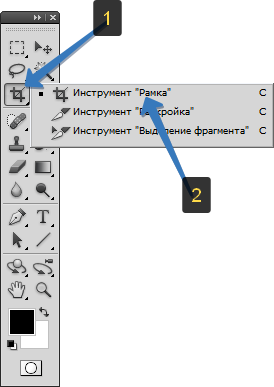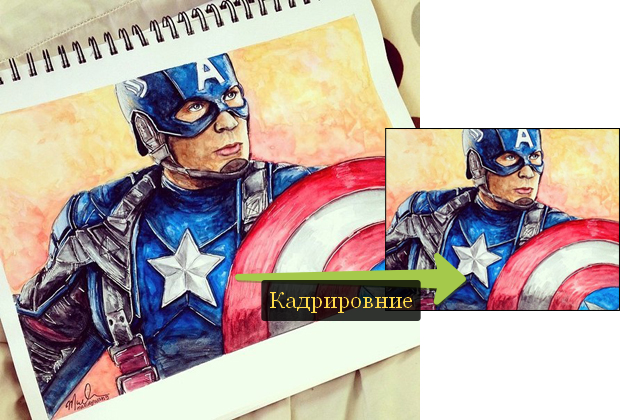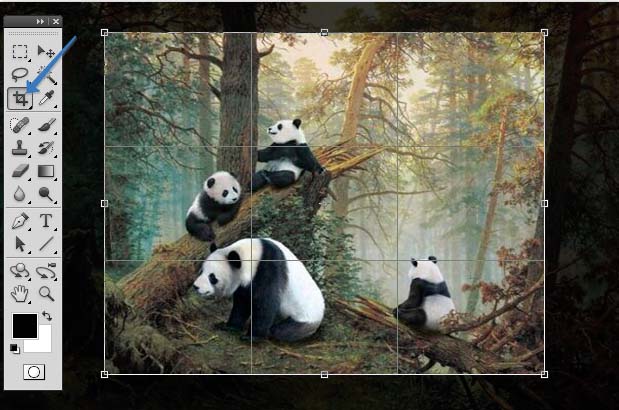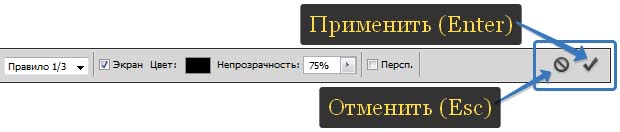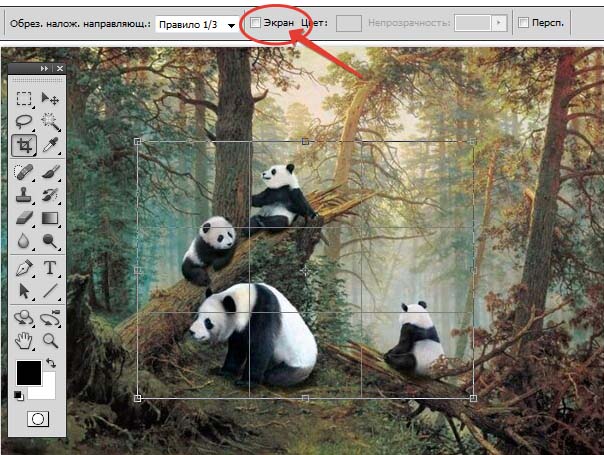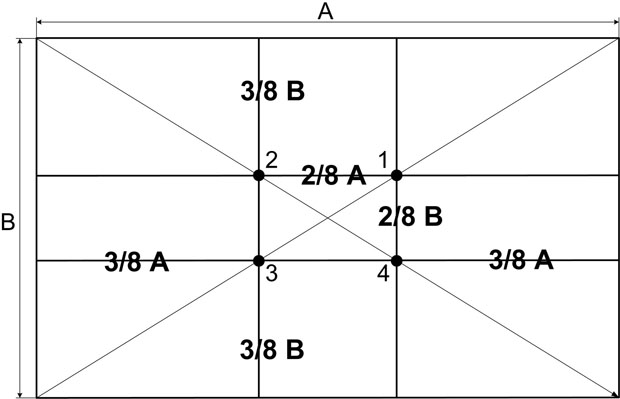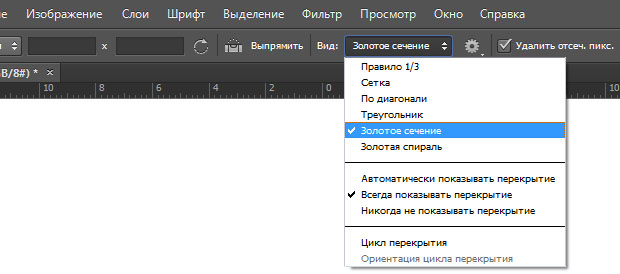Как сделать кадрирующую рамку
Рамка в фотошопе — инструмент кадрирования фотографий
В этой статье Вы познакомитесь с инструментом, с помощью которого осуществляется кадрирование изображений — Рамка. Инструмент обладает рядом интересных возможностей, которые сделают этот процесс более креативным и творческим. Также легко научитесь выполнять, на первый взгляд, сложные манипуляции с фотографиями.
Рамка расположена на панели инструментов в пятой по счете группе. Здесь же расположены другие инструменты: Раскройка и Выделение фрагмента. Горячая клавиша вызова — С (если хотите изменить клавишу на другую, то смотрите инструкцию как это сделать).
Что такое кадрирование
Чтобы было понятно что такое кадрирование, приведу пример : допустим, наша задумка вырезать героя комикса и сделать его прямым. Буквально 10 секунд и вот какой получился результат:
Как правило, кадрирование нам нужно в следующих случаях:
Панель параметров
В отличии от других инструментов фотошопа, здесь панель параметров двойная. То есть, когда вы выбрали инструмент, но еще ничего не сделали, фотошоп предлагает такую группу опций:
Когда рамка будет нарисована, то панель будут отображать совсем другие опции:
О том для чего нужны все эти параметры читайте ниже в этой статье.
Как работать с инструментом Рамка
Откройте любую фотографию, выберите Рамку на панели инструментов (клавиша С ), а затем перетащите указатель мыши по диагонали, создавая рамку вокруг фрагментов изображения. Вот что вы увидите:
Чтобы завершить кадрирование нажмите клавишу Enter (либо кнопочку с изображением галочки на панели параметров). Если передумали обрезать — клавиша Esc (либо кнопочка с изображением перечеркнутого круга).
Если остались недовольными получившимся результатом, то можно отменить неверное действие. Читайте в статье все способы как это можно сделать.
Что такое Экран
Обратите внимание, что внешняя часть за границами затемнена. Так фотошоп более наглядно сообщает вам, что будет в итоге обрезано. Эта темная часть называется Экран.
Если вам не нравится или мешает, то можно этот экран отключить. Для этого снимите галочку на панели параметров:
Параметр Экран можно настроить на свой вкус. Для этого рядом с этой опцией на панели параметров имеются еще две настройки. Цвет — открывает палитру, в которой можно указать абсолютно любой цвет (по умолчанию стоит черный); Непрозрачность — задает по 100 процентной шкале уровень прозрачности экрана (по умолчанию стоит 75%-ая непрозрачность экрана).
Удаление и сокрытие экрана
Итак, Экран — это область которая будет отсечена при кадрировании. Но фотошоп предлагает два варианта
По умолчанию установлен режим Удаление. Чтобы поменять на Сокрытие надо поставить соответствующую галочку на панели параметров.
Обратите внимание, что в моем примере эти параметры окрашены в серый цвет, то есть их нельзя нажать. У многих возникает такой вопрос: что это и как сделать так, чтобы кнопки отсечения стали активными?
Проблема в том, что фоновый слой с фотографией заблокирован. Об этом нам сигнализирует маленькая иконка замка. Как разблокировать этот слой — читайте в этой статье.
Поворот и изменение размеров рамки. Выравнивание горизонта
Обратите внимание на угловые маркеры. Если к ним поднести указатель мыши, то он изменится на полукруглую стрелочку. Это означает, что рамку можно вращать по часовой или против часовой стрелки.
Также, если потянуть за эти угловые маркеры, то можно изменить размеры границ.
Этот прием можно использовать, например, когда требуется выровнять завалившийся горизонт на фотографии. Правда, чтобы по углам не оставались белые области, придется немного обрезать изображение с краев.
Правило третей или золотое сечение
Существует множество правил композиции кадра. Одно из самых популярных — правило третей (еще его называют золотое сечение, это словосочетание вы должны были слышать в школе на уроках математики). Суть правила в том, что условно фотографию можно разделить вот такой сеткой:
При этом главный объект/объекты съемки должны находиться на пересечении с одной или более точками в центре сетки.
Настоятельно рекомендую ознакомиться со статьей, посвященной этому правилу. Каждый фотограф должен обязательно его соблюдать.
Если вы пользуетесь версией фотошопа до CS5 включительно, то вы увидите такой выбор правил кадрирования:
Если вы пользуетесь фотошопом CS6, то выбор будет побогаче:
Кадрирование с перспективой
Если вы сняли изображение под углом, а затем обнаружили, что вам необходимо его выпрямить, можно кадрировать изображение и одновременно изменить его перспективу.
Чтобы кадрировать с перспективой, прежде всего нарисуйте рамку вокруг объекта, который необходимо выпрямить (она необязательно должна быть выровнена точно по объекту, но вам действительно необходимо захватить объект целиком).
Далее установите флажок Перспектива на второй панели параметров, а затем перетащите угловые маркеры так, чтобы линии рамки оказались параллельны линиям изображения, находящимся под углом или наложены поверх них. Если все сделано надлежащим образом, кадрированное изображение будет выглядеть прямым и красивым.
Однако будьте осторожны: этот инструмент искажает изображения, и объекты могут выглядеть так, будто вы фотографировали их отражение в кривом зеркале.
Если вам интересно как испралять ошибки перспективы при съемке архитектуры, то рекомендую ознакомиться с этой статьей.
Кадрирование и выравнивание фотографий
某些 Creative Cloud 应用程序、服务和功能在中国不可用。
Кадрирование — это отсечение фрагментов фотографии с целью фокусирования или улучшения компоновки. Используйте инструмент «Рамка» для кадрирования и выравнивания фотографий в Photoshop. Инструмент «Рамка» является неразрушающим. После кадрирования можно восстановить часть обрезанного изображения, чтобы подобрать наилучшие границы кадра. Инструмент «Рамка» также предоставляет интуитивные методы выравнивания фотографии при кадрировании.
Для всех операций визуальные направляющие обеспечивают интерактивный просмотр. При кадрировании или выравнивании фотографии доступен предварительный просмотр в реальном времени.
Кадрирование фотографии
Выберите инструмент «Рамка» ( ) на панели инструментов. По краям фотографии появятся границы кадра.
Нарисуйте новую область кадрирования или перетащите ручки угла и краев кадра на фотографии.
(Необязательно) Укажите параметры инструмента «Рамка» с помощью панели «Управление».
Размер и пропорции
Выберите соотношение сторон или размер прямоугольника кадра. Вы можете выбрать готовый набор параметров, задать новые параметры или определить пользовательский набор параметров для последующего использования.
Выберите вид направляющих, задающих границы кадра изображения. Доступны следующие виды направляющих: «Правило 1/3», «Сетка» и «Золотое сечение». Чтобы просмотреть все параметры, нажмите «O».
Параметры инструмента «Рамка»
Выберите меню «Настройки» (значок шестеренки), чтобы указать дополнительные параметры инструмента «Рамка».
Использовать классический режим
Включите эту настройку, чтобы инструмент «Рамка» работал как в предыдущих версиях Photoshop (CS5 и более ранних).
Просмотр автоматического центрирования
Включите эту настройку, чтобы поместить просматриваемое изображение в центр холста.
Показать отсеченную область
Включите эту настройку, чтобы отобразить область, удаляемую при кадрировании. Если эта настройка отключена, показывается только результат кадрирования.
Включить экран кадрирования
Удаление обрезанных пикселей
Отключите эту настройку, если необходимо неразрушающее кадрирование, при котором пикселы вне рамки сохраняются. Неразрушающее кадрирование не приводит к удалению из памяти частей изображения. Если после кадрирования щелкнуть изображение, можно увидеть области вне текущей границы кадра.
Включите эту настройку, чтобы удалить пикселы, лежащие за пределами границ кадра. Удаленные пикселы будут потеряны и не смогут использоваться при последующей корректировке кадра.
Щелкните прямоугольник кадра правой кнопкой мыши для доступа к контекстному меню параметров кадрирования.
Нажмите клавишу Enter (в Windows) или Return (в Mac OS), чтобы выполнить кадрирование фотографии.
Photokeep.ru Все о хранении фотографий
Nav view search
Навигация
Искать
Тема «Подготовка»
Темы статей
Файлы и программы
Кадрируем Рамкой Фотошоп
Кадрировать фотографии Рамкой Фотошоп очень удобно. При этом они чаще всего обрезаются до заданного размера, который устанавливается на панели параметров или визуально, по изображению. При этом Рамку по фотографии перемещают, удерживая левую кнопку мыши, наблюдая за ее расположением.
Но это еще не все, что можно делать с этим инструментом. Кадрировать Рамкой в программе Фотошоп можно так, чтобы в результате исправить некоторые дефекты фотографии. При этом область кадрирования можно располагать максимально точно относительно какой-либо точки. О том, как это делать, и пойдет речь в данной статье.
Как кадрировать управляя Рамкой
Кадрируя фотографию Рамкой в программе Фотошоп, можно управлять областью кадрирования этого инструмента. Это бывает нужно, когда ее границы должны располагаться относительно края, центра или какой-то другой точки выбранной на фотографии (рис.1).
Рис.1 Кадрировать Рамкой можно так, чтобы ее края прилипали к краям
фотографии, к линиям сетки или к направляющим.
Кадрируя фотографию инструментом Рамка, очень удобно пользоваться границами изображения, линиями сетки или направляющими. Для этого стороны Рамки должны прилипать к этим линиям. В разделе программы «Просмотр» необходимо поставить галочку возле пункта «Привязка», а в пункте «Привязать к» перейти по стрелочке и выбрать «Все».
В случаи, когда фотографию необходимо кадрировать Рамкой точно по центру или относительно какой-то другой ее точки, можно использовать простой метод. Центр будущей Рамки надо обозначить направляющими и растянуть вокруг него область кадрирования.
Сначала нужно щелкнуть левой кнопкой мыши по линейке и удерживая ее перетащить направляющую в нужное место. При этом лучше выбрать инструмент «Перемещение». Им можно подгонять направляющие после их размещения. Быстро выбрать этот инструмент можно кнопками «Ctrl + V», а вернуть инструмент Рамка – кнопками «Ctrl + C».
Для точного позиционирования направляющих надо в меню программы войти в раздел «Просмотр» и выбрать пункт «Новая направляющая …». В одноименном окне нужно задать их ориентацию и положение сначала для одной направляющей, а затем для другой.
После этого нужно поставить курсор чуть выше и левее направляющих, и удерживая левую кнопку мыши начать тянуть рамку в правый нижний угол фотографии. Рамка при этом прилипает к направляющим в нужном месте – это ее верхний левый угол (рис.2).
Рис.2 Инструмент Рамка прилипает к своему будущему центру.
Не отпуская кнопку мыши нужно нажать на кнопку «Alt» и удерживать ее. После этого точка размещения левого верхнего угла Рамки станет ее центром. Продолжая удерживать нажатые кнопки, нужно тянуть Рамку. Она будет расширяться или сужаться симметрично относительно своего центра во всех направлениях (рис.3).
Рис.3 Расположение инструмента Рамка симметрично относительно
своего центра.
Если во время растягивания Рамки с нажатой кнопкой «Alt» нажать еще и кнопку «Shift», Рамка принимает вид квадрата, но для этого на панели параметров не должны быть заданы размеры. Иначе размер Рамки будет изменяться пропорционально заданным размерам (рис.4).
Рис.4 Расположение кадрирующей Рамки относительно своего центра
в виде квадрата.
Кадрировать Рамкой изменяя наклон
Рис.5 Кадрируя фотографию Рамкой можно выровнять
линию горизонта.
Для того чтобы быстро выровнять линию горизонта фотографии, нужно кадрировать ее Рамкой, повернутой вокруг своего центра. Сначала надо растянуть по фотографии область кадрирования. Затем подвести курсор к середине любой из сторон Рамки так, чтобы он принял вид изогнутой двусторонней стрелки. Удерживая левую кнопку мыши надо повернуть Рамку параллельно линии горизонта (рис.6).
Рис.6 Перед тем как кадрировать Рамкой, ее нужно повернуть
параллельно линии горизонта.
При повороте кадрирующей Рамки, ее границы выйдут за пределы поля фотографии и при кадрировании в этих местах появятся белые фоновые области. Чтобы этого не было, перед кадрированием Рамку нужно сжать внутрь фотографии, но пропорционально ее размерам, которые должны быть заданы на панели параметров.
Для сжатия Рамки надо подвести курсор к одному из ее углов. При этом он примет вид двусторонней прямой стрелки. Удерживая левую кнопку мыши, нужно двигать курсор к середине изображения, пока углы Рамки не окажутся в границах фотографии. Если в параметрах Рамки размеры не заданы, надо удерживать кнопки «Shift + Alt».
После кадрирования повернутой Рамкой, линия горизонта изменит свой наклон и займет горизонтальное положение (рис.7). Небольшие области по углам фотографии при этом будут обрезаны, а изображение немного увеличится, что почти не заметно.
Рмс.7 Если фотографию кадрировать повернутой Рамкой,
изменится наклон линии горизонта.
Кадрируя фотографию Рамкой, можно выравнивать не только видимую линию горизонта, но и воображаемую, а также и другие линии, которые в нашем воображении должны быть параллельны горизонту. Например, линии в архитектуре зданий или в интерьере помещений. Также можно выравнивать и вертикальные линии.
Повернутой Рамкой необходимо кадрировать фотографии не только для выравнивания линий, но и, наоборот, для их наклона как, например, при создании коллажей. При этом Рамку часто приходится поворачивать на фиксированный угол. Если, например, при повороте удерживать кнопку «Shift», область выделения можно поворачивать строго по 15 градусов.
Кадрировать Рамкой меняя перспективу
Кадрировать фотографии Рамкой Фотошоп можно еще и для устранения перспективных искажений как, например, при фотосъемке архитектуры (рис.8). Похожие дефекты бывают при использовании широкоугольных объективов или при съемке высоких объектов.
Рис.8 Кадрировать фотографии Рамкой в программе Фотошоп удобно
для исправления перспективных искажений.
Область кадрирования нужно растянуть по всей фотографии. На панели параметров возле опции «Персп.» надо поставить галочку. Щелкнуть по угловой точке выделенной области левую кнопку мыши и удерживая ее наклонить сторону Рамки параллельно вертикальной линии фотографии (рис.9). Удобнее это делать по сетке, выбрав ее на панели параметров.
Рис.9 Кадрируя перспективу Рамкой, ее стороны нужно наклонить.
После кадрирования Рамкой перспективы фотографии, она примет вид, показанный на (рис.10). На ней хорошо видно, что вертикальные линии изменили свой наклон. Инструмент Рамка помог исправить фотографию сделанную широкоугольным объективом.
Рис.10 Инструмент Рамка исправил перспективные искажения.
Как кадрировать Рамкой композицию
Для творческой работы над композицией фотографии инструмент Рамка имеет полезную опцию «Правило 1/3». Она применяется для того чтобы визуально разделить изображение на три равные части по горизонтали и вертикали. Для этого на изображение накладывается специальная сетка, которая выбирается в параметрах кадрирующей Рамки (рис.11).
Кадрировать фотографию Рамкой нужно так, чтобы линии сетки делили ее визуально на три части, где значимая часть фотографии занимает 2/3. Кроме того, центр внимания на фотографиях необходимо располагать в точках пересечения горизонтальной и вертикальной линий (рис.11 и 12).
Рис.11 Кадрировать Рамкой нужно так, чтобы центр внимания
находился в одной из точек пересечения линий.
Рис.12 Изображение скадрировано Рамкой по закону композиции.
Кроме опции «Правило 1/3» в последних версиях программ Photoshop и Lightroom в инструмент Рамка добавлены еще несколько сеток, в основе которых лежат правила «Золотого сечения». Они помогают кадрировать фотографии Рамкой в художественном стиле, но это уже другая тема.
О том, как в программе Фотошоп можно настроить инструмент Рамка и как кадрировать другими инструментами, написано в следующих главах этой статьи: